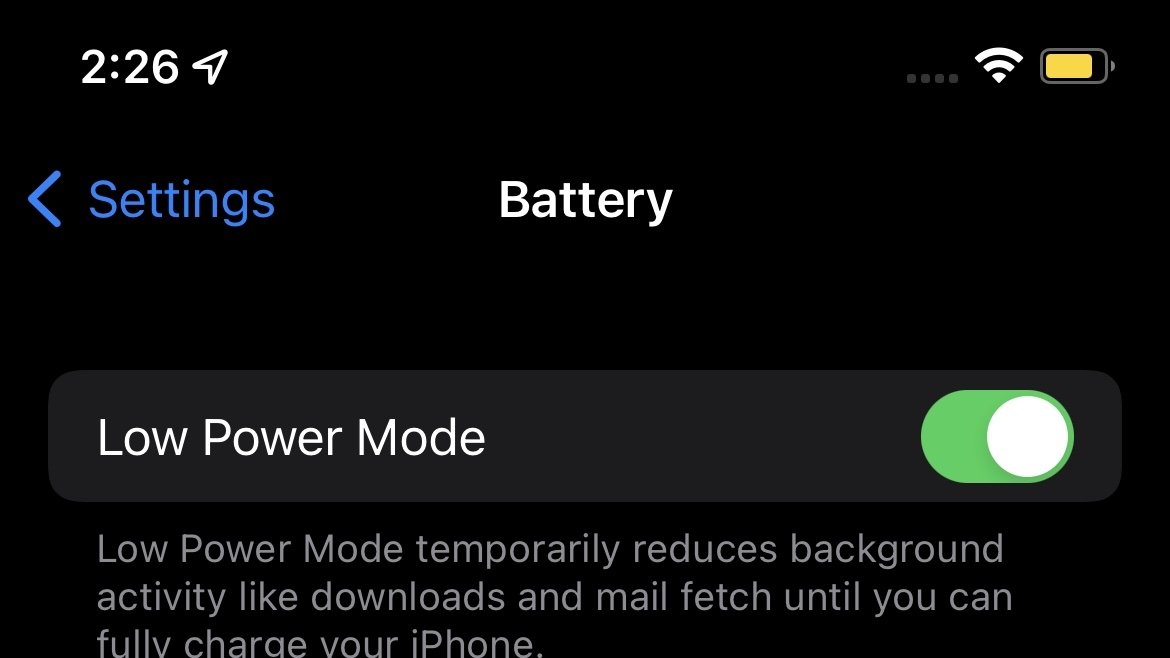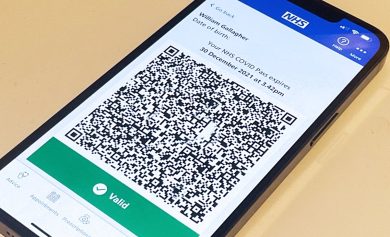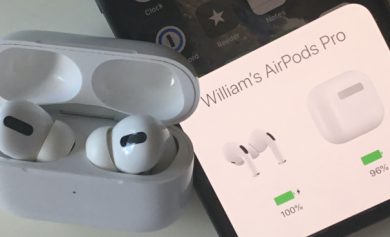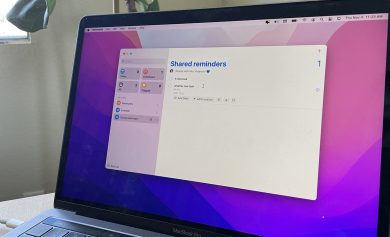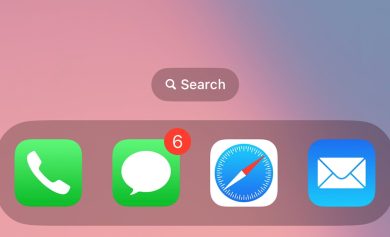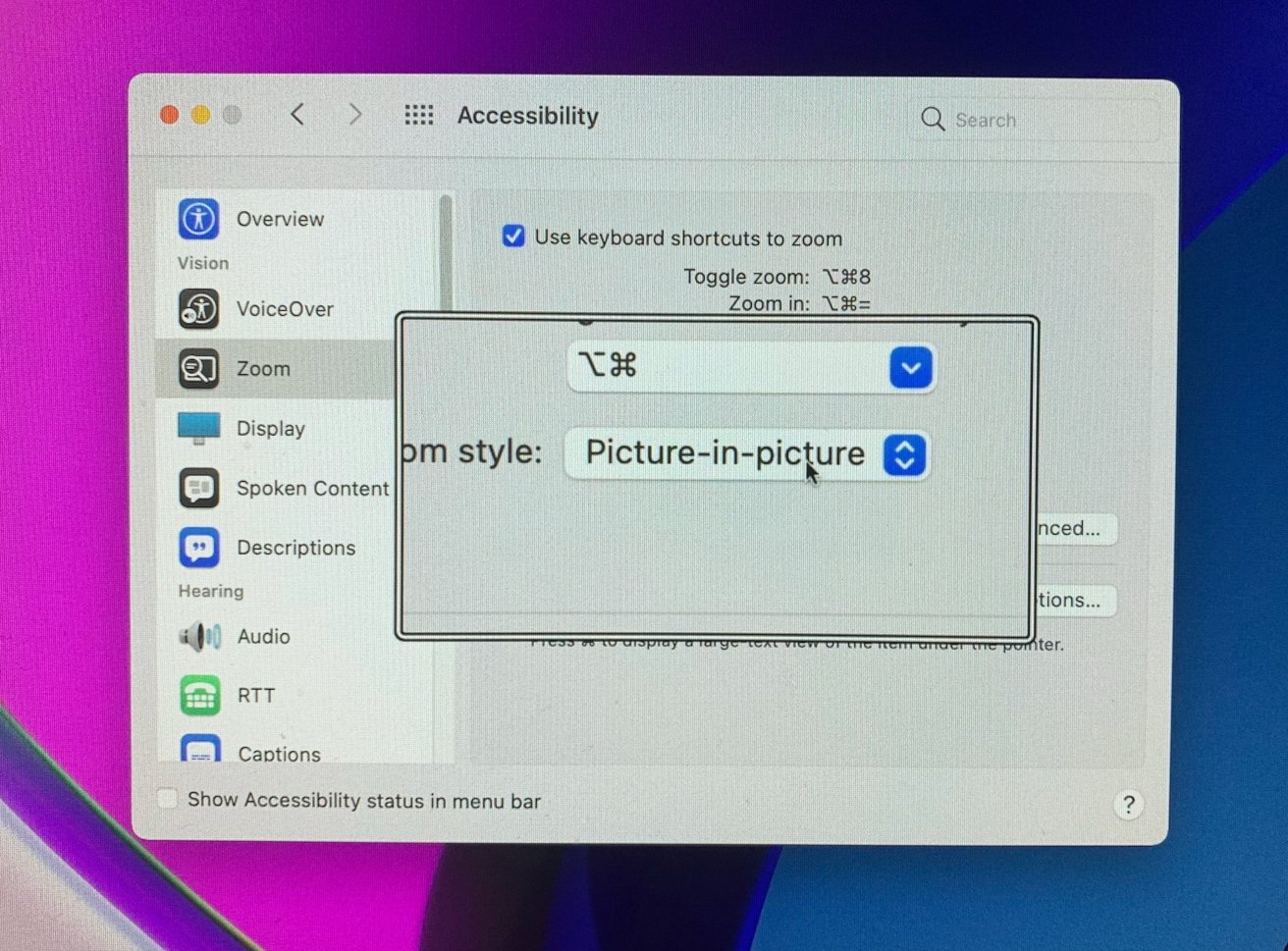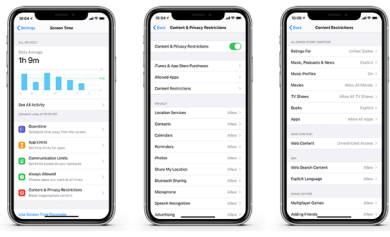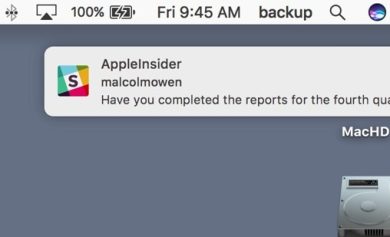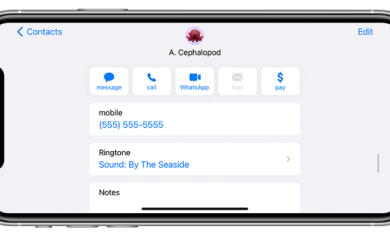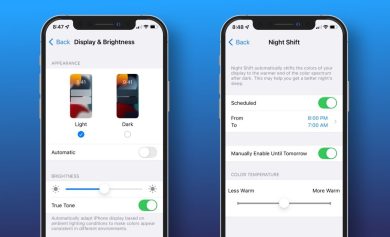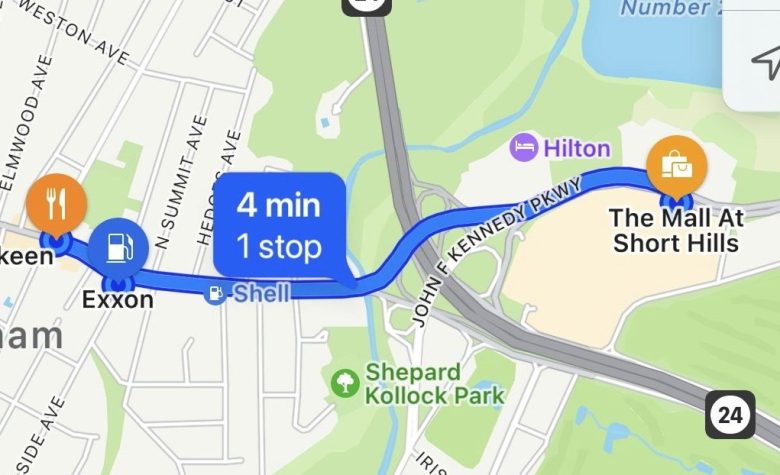
Apple Maps se ha limitado a un solo destino durante algún tiempo. En iOS 16, los usuarios pueden seleccionar varias paradas. Aquí se explica cómo usarlo.
Esta función, llamada Enrutamiento de varias paradas, ha estado disponible en Google Maps durante algún tiempo, pero ha estado notoriamente ausente de la aplicación Apple Maps original, hasta ahora.
En iOS 16, iPad OS 16 y macOS Ventura, los usuarios pueden planificar rutas con varias paradas antes del destino final. Además de la planificación, también puede agregar una parada a una ruta de un solo destino que esté navegando actualmente.
Hemos estado usando esta función en LosComos desde hace unos meses, así que sigue leyendo para aprender exactamente lo que necesitas saber para aprovechar al máximo esta nueva y poderosa función.
Cómo crear una ruta de varias paradas en Apple Maps en iOS 16
- Abra la aplicación Mapas.
- Toque o haga clic en el campo Buscar mapas, luego busque un destino ingresando una dirección o un término de búsqueda.
- Seleccione su destino de la lista de resultados de búsqueda.
- Toca el botón azul “Instrucciones”: el botón tendrá un ícono que coincida con el modo de transporte que hayas seleccionado: conducir, caminar, transporte público, andar en bicicleta o, si corresponde, una aplicación para compartir viajes. Si desea cambiar esta configuración solo para esta ruta, podrá hacerlo en el siguiente paso.
- Se le presentará una lista de posibles rutas que puede seguir. Aquí es donde verá el nuevo botón “Agregar parada”.
- Toque o haga clic en “Agregar parada” y se le pedirá que ingrese o busque otra parada.
- Repita este proceso hasta que su ruta esté completamente calculada, luego toque el botón verde “Ir” para comenzar a navegar.
La parada se añade a la lista de destinos, por lo que irá en el final de la ruta Esto puede tomar algún tiempo para acostumbrarse desde un punto de vista práctico. Puede reordenar fácilmente las paradas en su ruta antes de comenzar a navegar usando las barras de arrastre en el lado derecho.
En nuestras pruebas, pudimos agregar un máximo de 13 paradas a una sola ruta en Apple Maps. Sin duda, esto es suficiente para la mayoría de los casos de uso, excepto quizás para los viajes por carretera más épicos.
El enrutamiento multiparada está completamente integrado en iOS 16, incluida la compatibilidad con CarPlay, y funciona bien en muchos escenarios diferentes. La única advertencia es compartir ETA: si comparte su ETA con alguien que no ejecuta iOS 16, solo verá el destino final de su ruta.